現在使用筆記本的人是越來越多了,筆記本使用起來方便,而且方便攜帶。不過,有Win7系統的用戶,不想弄網線上網、嫌麻煩。如果能夠把筆記本當無線路由器來使用那該多好,那如何將筆記本電腦當無線路由器使用呢?今天,小編就和大家說一下Win7筆記本當無線路由器的方法。
方法如下:
1、首先我們打開網絡連接(這都會吧?)。看到標注的那兩個連接了麼?因為我的電腦我給重命名了,所以你的電腦可能會有變。我們的原理就是把本地連接共享給本地的無線連接,然後讓別人通過連接上我們的無線連接。從而達到上網的目的。在這裡也就是吧local設置共享給WiFi。
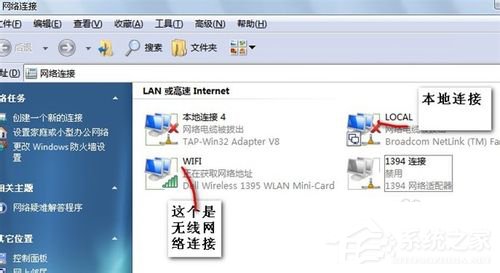
2、在本地連接上右擊點屬性。
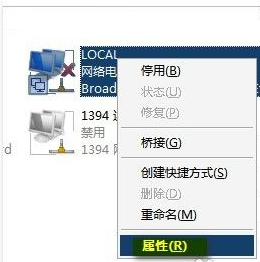
3、在屬性面板選高級選項卡設置如下圖。(注:有的電腦網絡連接可能只有兩個,這裡也就不會出現請選擇一個連接。當出現兩個以上的時候就會叫你選,你就選無線網絡連接,在這裡就選WiFi)。
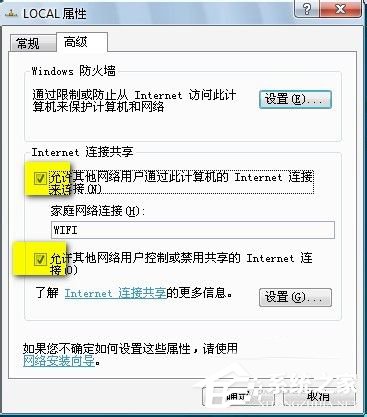
4、在無線連接上面右擊選屬性。
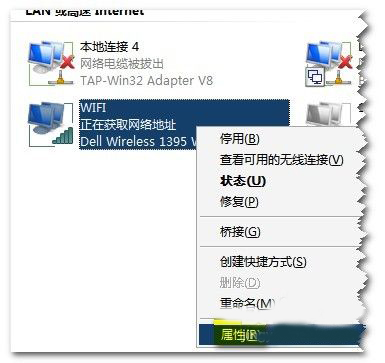
5、在出現的屬性面板裡雙擊tcp/ip的那個,設置好ip地址。

6、IP地址設置如圖。
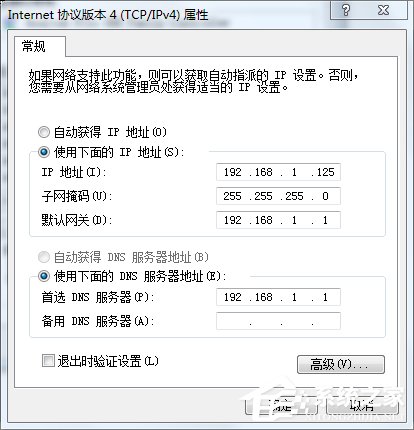
7、為了讓別人能搜到你的無線信號我們需要建立一個無線網絡,如下圖單擊添加。
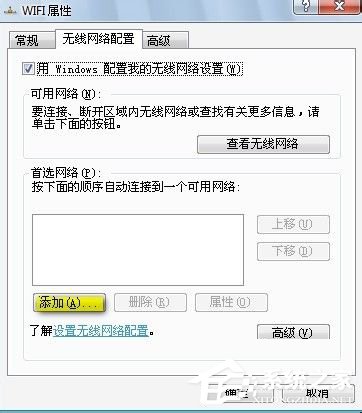
8、如下圖設置。
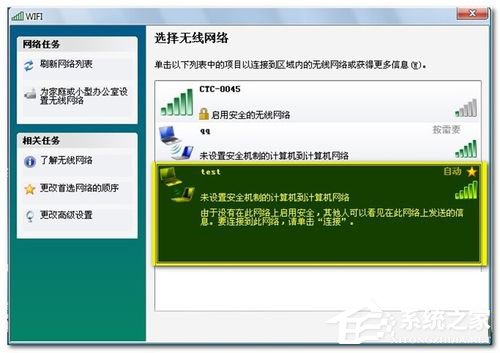
9、如果想長期使用,在重啟之後無需手動連接可以選上這一項。
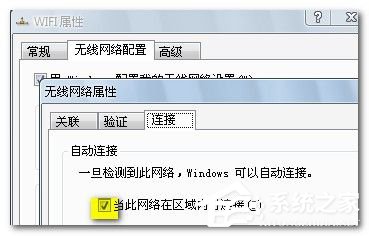
10、點擊任然連接。
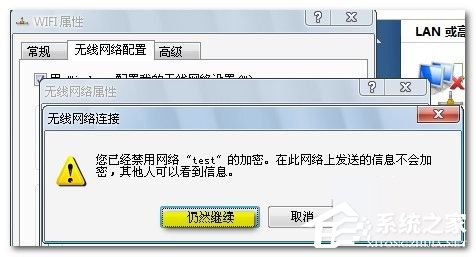
11、如下剛剛設置的連接出現在列表裡了。
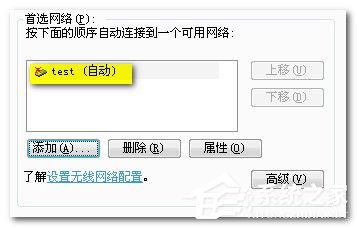
12、打開查看無線網絡連接,就可以看到剛才的test了連接上它吧,點連接。
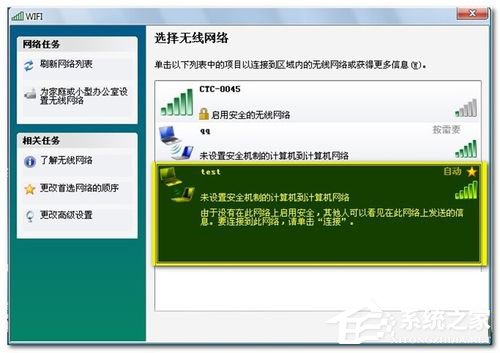
13、看到正在等待網絡了麼?下面就可以讓別的本本搜索到這個連接了。

14、本本連接上後,一般就可以自動獲取ip上網了。如果不行的話可以手動設置ip如下圖,黃色標記的地方可以是2-255中任意。好了我的教程到此結束。
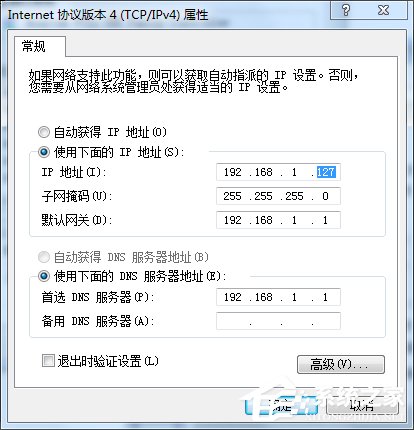
關於Win7筆記本當無線路由器的方法就給大家介紹到這裡了;想要把筆記本當無線路由器來使用的用戶,那可以按照上述所提供的方法去操作,這樣就可以把你的筆記本電腦當無線路由使用了。